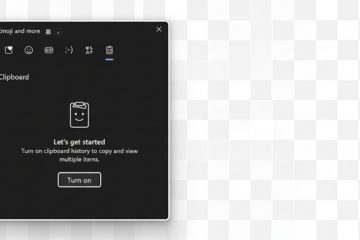ใช้กับ: windows, macOS, เว็บ, iPhone & iPad, Android
ในทีม“ กลุ่ม” อาจหมายถึงสามสิ่ง: การแชทกลุ่ม (เธรดการส่งข้อความด่วน), ทีม เลือกตัวเลือกที่คุณต้องการด้านล่าง
ก่อนที่คุณจะเริ่ม
ตัดสินใจว่าคุณต้องการอะไร: แชทอย่างรวดเร็วพื้นที่ทำงานเต็มรูปแบบหรือรายการ @mention ตรวจสอบด้วย-องค์กรบางอย่าง จำกัด การสร้างทีมหรือเพิ่มแขก มีชื่อสมาชิก/อีเมลพร้อม
สร้างการแชทเป็นกลุ่ม (เดสก์ท็อปและเว็บ)
เปิดทีมและคลิก แชทใหม่ (✚) ใน ถึง: เริ่มพิมพ์ชื่อจากนั้นเลือกแต่ละคน คลิกที่ลูกศรลงถัดจากรายการชื่อ→ ชื่อกลุ่ม ป้อนชื่อ ส่งข้อความแรกเพื่อสรุปการแชท
เคล็ดลับมืออาชีพ: คลิกชื่อแชท→ เพิ่มผู้คน เพื่อรวมสมาชิกเพิ่มเติมในภายหลัง (เลือกว่าจะดูประวัติการแชท)
สร้างการแชทเป็นกลุ่ม (มือถือ: iPhone, iPad, Android)
แตะ แชท → แชทใหม่ (✚) เพิ่มหลายคนจากนั้นแตะฟิลด์ชื่อกลุ่มเพื่อตั้งชื่อ ส่งข้อความเพื่อสร้างเธรด
สร้างทีม (เดสก์ท็อปและเว็บ)
ไปที่ ทีม → เข้าร่วมหรือสร้างทีม → สร้างทีม เลือก ตั้งแต่เริ่มต้น หรือ จากกลุ่มที่มีอยู่ เลือก ส่วนตัว (เชิญเท่านั้น) หรือ สาธารณะ (ทุกคนในองค์กรสามารถเข้าร่วมได้) ตั้งชื่อทีมเพิ่มคำอธิบายจากนั้น สร้าง เพิ่มสมาชิกและตั้งค่าเจ้าของ
หมายเหตุ: การสร้างทีมให้ช่องทางให้คุณ (เช่น #General) ไฟล์ที่ใช้ร่วมกันและแอพ-เหมาะสำหรับโครงการต่อเนื่อง
สร้างทีม (มือถือ: iPhone, iPad, Android)
แตะ ทีม → เพิ่มเติม (…) → สร้างทีมใหม่ (หรือ จัดการทีม → สร้าง ) ตั้งชื่อให้เลือกความเป็นส่วนตัวจากนั้นเพิ่มสมาชิกและเจ้าของ เปิดทีมที่ผู้คนอาศัยอยู่→ เพิ่มเติม (…) ถัดจากชื่อทีม→ จัดการแท็ก (หรือ แท็ก แท็บ) สร้างแท็ก ตั้งชื่อ (เช่น“ การออกแบบผู้นำ”) เพิ่มสมาชิก สร้าง ในช่องใด ๆ ของทีมนั้นให้พิมพ์ @tagname เพื่อแจ้งให้ทุกคนทราบด้วยแท็กนั้น
เคล็ดลับมืออาชีพ: แท็กนั้นยอดเยี่ยมเมื่อชุดย่อยเดียวกันต้องการ ping บ่อยๆโดยไม่ต้องแชทแยกต่างหาก
เคล็ดลับ
อัปเกรดแชทเป็นทีม: ในการแชทเป็นกลุ่มคลิก เพิ่มผู้คน → สร้างทีม จากการแชทนี้เพื่อรับช่องและที่เก็บข้อมูลที่ใช้ร่วมกัน แขก/ผู้ใช้ภายนอก: หากคุณไม่สามารถเพิ่มใครบางคนนอกองค์กรของคุณการเข้าถึงแขกอาจถูกปิดใช้งาน-ขอ จัดระเบียบทีม: ใช้ช่องทางสำหรับหัวข้อ; สร้าง ช่องส่วนตัว สำหรับงานที่ละเอียดอ่อน ลดเสียงรบกวน: ใช้ @Tagname หรือ @Channel แทน @EveryOne
คำถามที่พบบ่อย
ความแตกต่างระหว่างการแชทกลุ่มและทีมคืออะไร การแชทเป็นกลุ่มที่รวดเร็วและเป็นศูนย์กลางข้อความ ทีมเป็นพื้นที่ทำงานเต็มรูปแบบที่มีช่องไฟล์แอพและสิทธิ์
ฉันสามารถเพิ่มหรือลบสมาชิกในภายหลังได้หรือไม่ ใช่ เจ้าของสามารถจัดการสมาชิกสำหรับทีม; ทุกคนในการแชทเป็นกลุ่มสามารถเพิ่มผู้คนได้เว้นแต่ว่าองค์กรจะ จำกัด
ทำไมฉันไม่เห็น”สร้างทีม”? ผู้ดูแลระบบของคุณอาจปิดการใช้งาน ขอให้สร้างหรืออนุญาตให้ได้รับอนุญาต
สรุป (ขั้นตอนที่สั่งซื้อ)
เลือกประเภทของคุณ: แชทกลุ่ม (ด่วน), ทีม (พื้นที่ทำงาน) หรือ แท็ก (แจ้งชุดย่อย) สำหรับการแชทกลุ่ม : แชทใหม่→เพิ่มผู้คน→ตั้งชื่อกลุ่ม→ส่งข้อความ สำหรับทีม : ทีม→สร้างทีม→ตั้งค่าความเป็นส่วนตัว→เพิ่มสมาชิก/เจ้าของ สำหรับแท็ก : ทีม→จัดการแท็ก→สร้างแท็ก→เพิ่มสมาชิก→ใช้ @tag ในช่อง
บทสรุป
ใช้ การแชทเป็นกลุ่ม สำหรับการประสานงานที่รวดเร็ว ทีม เมื่อคุณต้องการช่องและไฟล์และ แท็ก ไปยังกลุ่มที่เกิดขึ้นซ้ำ @mention หากตัวเลือกหายไปหรือไม่สามารถเพิ่มแขกผู้ดูแลระบบของคุณอาจ จำกัด การสร้างหรือการเข้าถึงภายนอก-ตรวจสอบด้วย